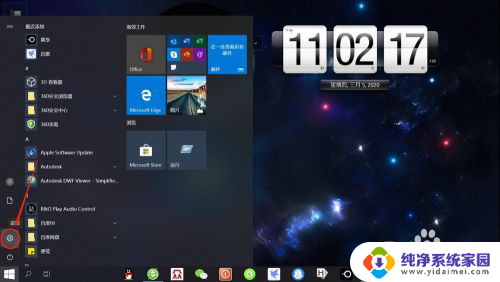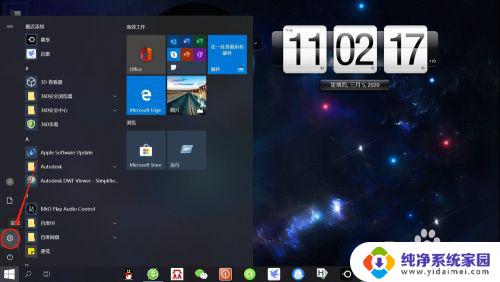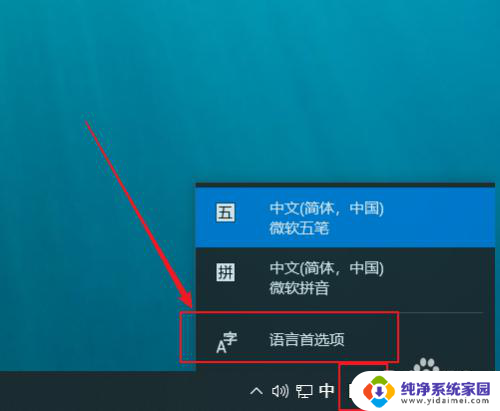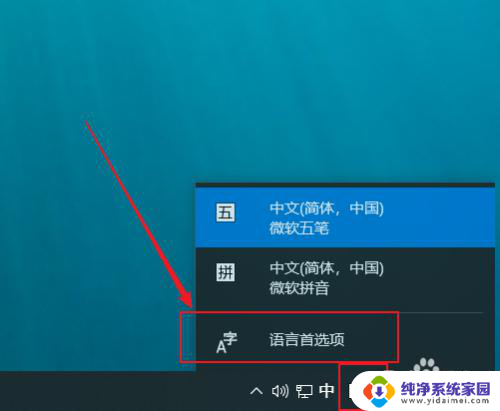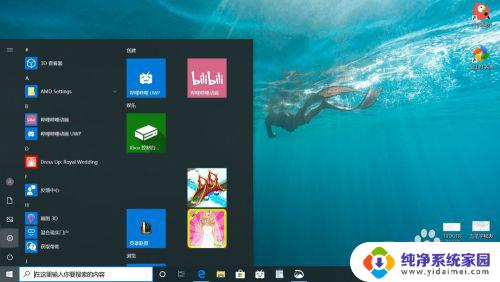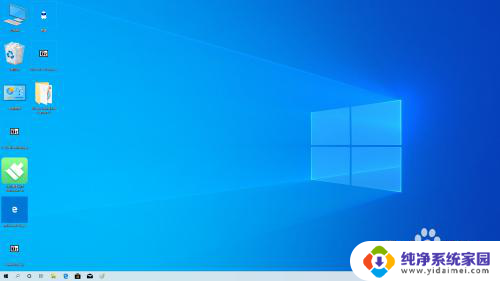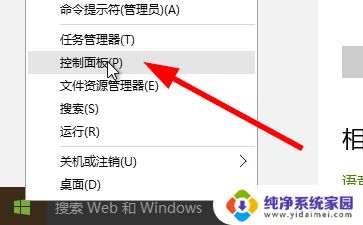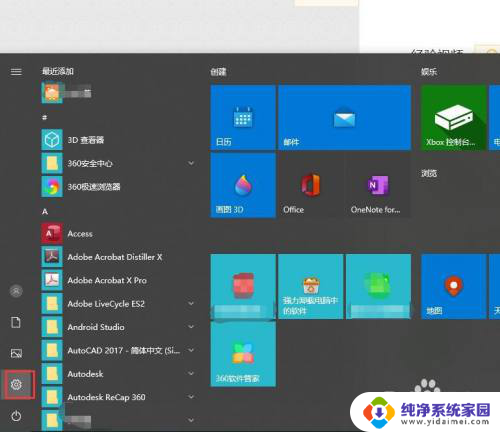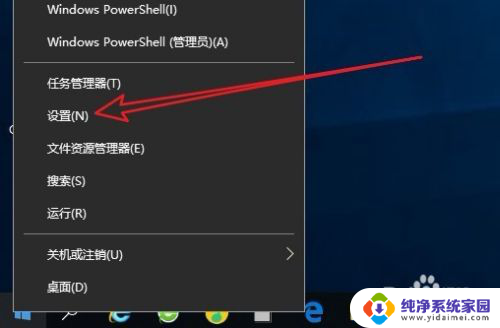怎样在电脑上设置五笔输入法 Win10如何下载微软五笔输入法
更新时间:2024-03-27 11:01:08作者:xiaoliu
在电脑上设置五笔输入法是很多中文输入法用户的首要任务之一,在Win10系统中,下载微软五笔输入法可以帮助用户快速准确地输入汉字。通过简单的操作,用户可以在系统设置中下载并安装五笔输入法,然后根据个人喜好进行定制化设置,提高输入效率和准确性。接下来我们将介绍如何在Win10系统上下载微软五笔输入法,让您的输入体验更加顺畅。
步骤如下:
1.点击桌面左下角“开始”——“设置”,打开“Windows设置”。
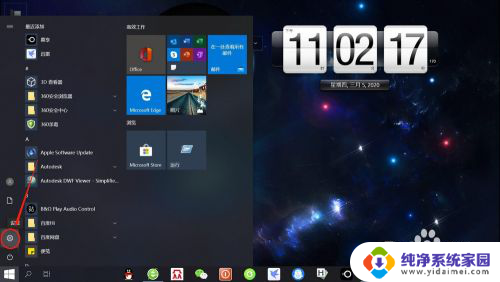
2.在“Windows设置”页面,点击“时间和语言”。打开“时间和语言”设置。
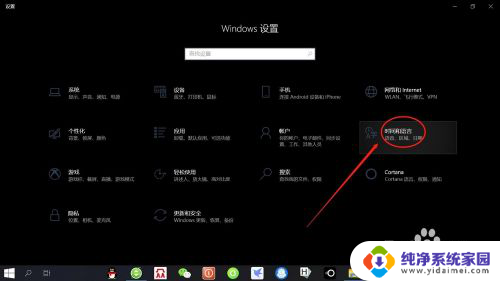
3.在“时间和语言”设置页面,点击左侧“语言”,打开“语言设置”。
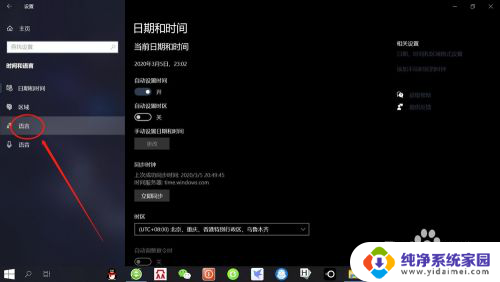
4.在“语言设置”页面,点击“首选语言”——“选项”。打开“语言选项”设置。
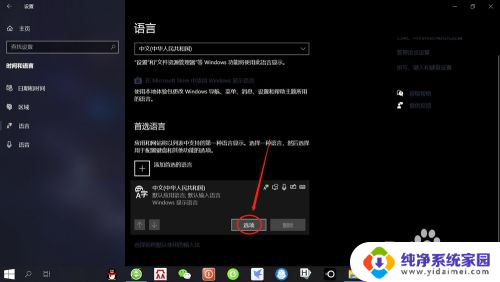
5.在“语言选项”设置页面,点击“添加键盘”——“微软五笔输入法”。即可添加“微软五笔输入法”。
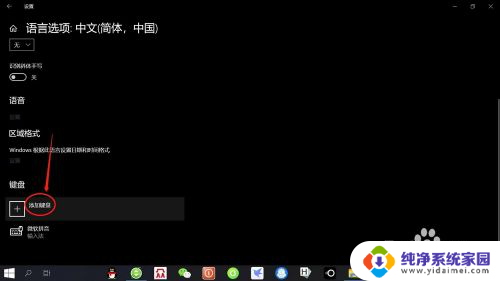
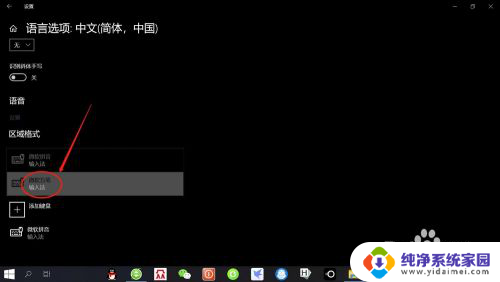
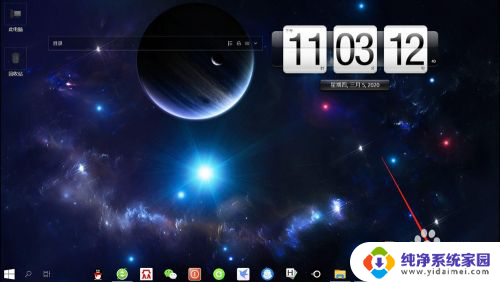
以上就是如何在电脑上设置五笔输入法的全部内容,如果你遇到这种情况,可以按照这个方法来解决,希望对大家有所帮助。